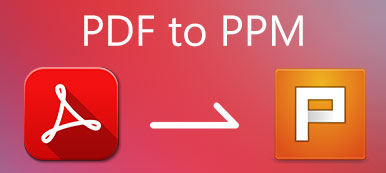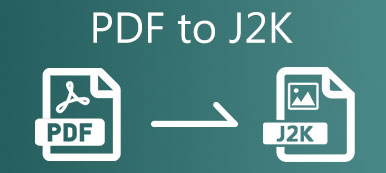PDF (便携式文档格式)是Adobe开发的用于显示文档的常见文件格式。 PDF文件可以包含图像和文本。 它带有固定布局的平面文档的完整描述,包括文本,字体,图像和其他信息。 但是在很多情况下,您需要 将PDF转换为JPG.
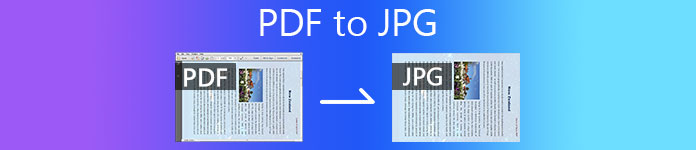
您想要的一个重要原因 将PDF转换为JPG 就是说,设备上的大多数图像编辑器无法直接编辑PDF。 当然,还有许多其他情况需要将PDF转换为JPG文件。 这篇文章将分享3种简单的方法,以帮助您准确地将PDF转换为JPG。
第1部分。将PDF转换为JPG的最佳方法
要将PDF转换为JPG的规则和行,您可以依靠专业人士 PDF 转换。 它是专门设计用于转换PDF文件的。 它具有许多有用的功能,可以自定义,编辑和转换PDF。
Apeaksoft PDF Converter Ultimate
将PDF转换为JPG / PNG / TIFF / GIF之类的图像以及自定义输出图像的大小和颜色。
将PDF转换为图像,Word,文本,Excel,PowerPoint,ePub,HTML等。
支持先进的OCR技术,以准确识别PDF文件语言。
根据特定需要转换一个PDF文件,选定的PDF页面或多个PDF文件。
首先,您应该双击下载按钮,然后在计算机上免费安装此PDF到JPG转换器。 它使您可以在Mac和Windows 10/8/7 PC上将PDF转换为JPG。

打开此PDF转换器,然后单击 添加文件 加载要转换的PDF文件。 在这里,您可以一次添加一个或多个PDF文件并将其转换为JPG。 您也可以拖放PDF文件进行加载。

如上所述,除了转换整个PDF文件之外,您还可以选择和转换特定页面。 您可以选择 总页数 or 选定页面 根据你的需要。

此PDF到JPG转换器可让您查看导入的PDF文件并检查其每一页。
选择 JPEG格式 从下拉列表中选择 输出格式。 在此步骤中,您还可以将PDF转换为PNG,GIF,文本,Word等。

您可以通过点击来调整输出图像的格式,大小,颜色等。 编辑高级输出设置 旁边的按钮 输出格式 选项。

要提高输出JPG文件的准确性,可以单击 优先 在顶部和自定义 OCR 设置。 它为您提供3种选择, 准确,平衡, 和 迅速的。 在这里你可以选择 准确性 以获得最佳质量。

为输出的JPG图像选择一个合适的目标文件文件夹,然后单击 Start 开始 将PDF转换为JPG。

第2部分。在线将PDF转换为JPG免费
当您使用Google如何将PDF转换为JPG时,您会看到许多在线PDF转换器可以帮助您做到这一点。 如果您不知道应该使用哪一种,我们在这里为您介绍流行的在线PDF到JPG转换器, Smallpdf。 它为您提供了许多PDF转换工具,包括PDF转换为Word,PDF转换为JPG, 裁剪PDF,合并PDF等。 它有一个特定的页面称为 将PDF转换成JPG 供您更改PDF文件。
打开浏览器,然后转到 将PDF转换成JPG 页。 它可以帮助您轻松提取图像或将PDF的每一页保存为JPG。
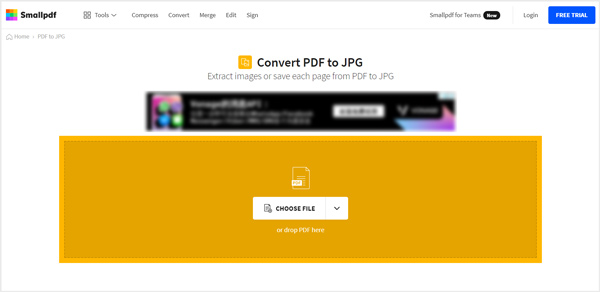
点击 选择“文件” 按钮上传您的PDF文件。 您可以通过设备,Google云端硬盘和Dropbox导入PDF。 请耐心等待一段时间,以完成上传过程。
与上面推荐的PDF到JPG转换器类似,它可以 转换整个页面 or 提取单个图像。 但是只有付费 专业版 版本允许您提取单个图像。
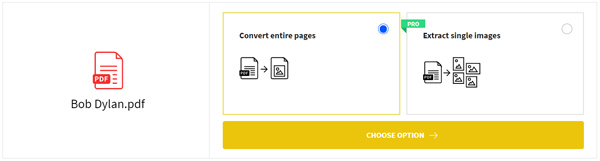
点击 选择选项 按钮开始处理。 这个免费的在线PDF到JPG转换器,您每天有2个免费任务。 此外,您可以通过7天的免费试用期获得无限访问权限。 点击 下载 按钮将输出的JPG保存为Zip文件。 之后,您可以将其解压缩以获取转换后的JPG图像文件。
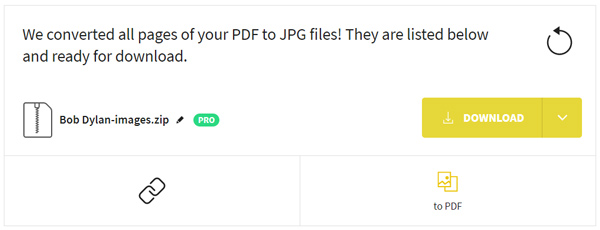
免费版本限制了许多功能。 此外,当PDF转换为JPG时,您可以看到许多广告。 免费试用后,您需要按月/每位用户的价格支付9美元。
第3部分。在Google Chrome中将PDF转换为JPG
Google可以将PDF转换为JPG吗? 如果您使用的是Google Chrome浏览器,则可以使用一些PDF到JPG转换扩展名将PDF文件更改为JPG。 现在,我们建议 在Google Chrome浏览器中将PDF转换为JPG 为你。 以下指南将向您展示如何使用它将PDF转换为JPG。
打开您的Chrome浏览器,然后转到 Chrome网上应用店。 搜索并找到 在Google Chrome浏览器中将PDF转换为JPG 扩大。 点击 添加到Chrome 按钮进行安装。
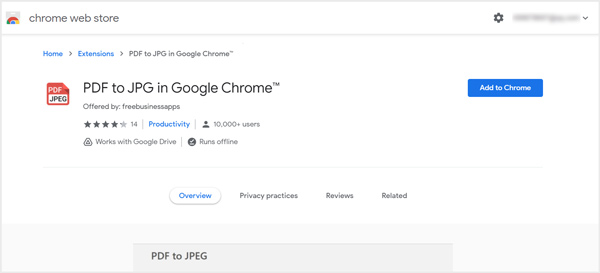
您将被引导至 PDF转JPG 页。 您可以从计算机和Google云端硬盘转换PDF文件。
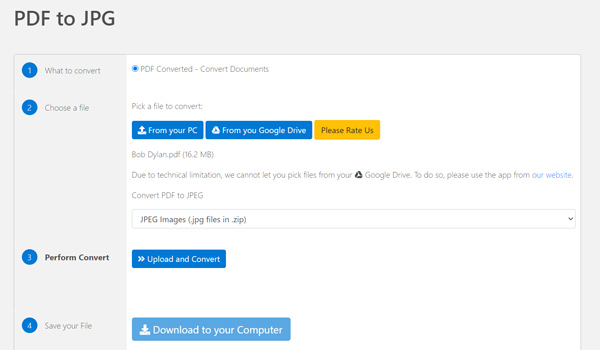
点击 上传并转换 按钮开始将PDF转换为JPG。 PDF文件转换后,可以单击 下载到您的计算机 按钮以保存输出的JPG文件。
第4部分。将PDF转换为JPG的常见问题解答
如何免费在线压缩PDF文件?
互联网上提供了大量的PDF压缩器,可以帮助您轻松压缩PDF。 你可以给流行 免费在线PDF压缩器 一试。
如何将iPhone图片转换为JPEG?
当您将照片从iPhone导出到计算机时,您可能会得到一些图片查看器工具无法打开的HEIC图片。 许多转换器可以帮助您将iPhone HEIC图片转换为JPEG。 使用简单易用 免费在线HEIC转换器 将HEIC转换为JPEG而不会损失质量。
JPG和JPEG有什么区别?
我们通常将JPG作为JPEG。 实际上,JPG和JPEG之间没有主要区别。 它们之间的唯一区别是使用的字符数。
结论
对于不同的需求,您想 将PDF转换为JPG。 在本文的此处,您可以获取3个PDF到图像转换器,以将PDF转换为JPG。 您可以选择首选方法进行转换。



 iPhone数据恢复
iPhone数据恢复 iOS系统恢复
iOS系统恢复 iOS数据备份和还原
iOS数据备份和还原 iOS录屏大师
iOS录屏大师 MobieTrans
MobieTrans iPhone转移
iPhone转移 iPhone橡皮擦
iPhone橡皮擦 WhatsApp转移
WhatsApp转移 iOS解锁
iOS解锁 免费HEIC转换器
免费HEIC转换器 iPhone 位置转换器
iPhone 位置转换器 Android数据恢复
Android数据恢复 损坏Android数据提取
损坏Android数据提取 Android数据备份和还原
Android数据备份和还原 手机转移
手机转移 数据恢复工具
数据恢复工具 蓝光播放器
蓝光播放器 Mac清洁卫士
Mac清洁卫士 DVD刻录
DVD刻录 PDF 转换
PDF 转换 Windows密码重置
Windows密码重置 手机镜
手机镜 视频转换器旗舰版
视频转换器旗舰版 视频编辑
视频编辑 屏幕录影大师
屏幕录影大师 PPT到视频转换器
PPT到视频转换器 幻灯片制作
幻灯片制作 免费视频转换器
免费视频转换器 免费屏幕录像机
免费屏幕录像机 免费HEIC转换器
免费HEIC转换器 免费视频压缩器
免费视频压缩器 免费的PDF压缩器
免费的PDF压缩器 免费音频转换器
免费音频转换器 免费录音机
免费录音机 免费视频木工
免费视频木工 免费图像压缩器
免费图像压缩器 免费背景橡皮擦
免费背景橡皮擦 免费图像升频器
免费图像升频器 免费水印去除剂
免费水印去除剂 iPhone屏幕锁
iPhone屏幕锁 拼图魔方
拼图魔方